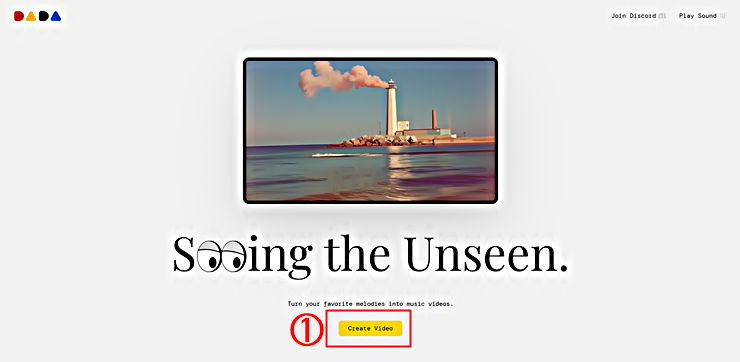음악 파일을 업로드하거나 AI 음악 생성 도구인 SUNO, UIDO 등에서 생성한 음악 URL을 입력하면, 뮤직 비디오를 자동으로 생성해 주는 AI 서비스, Noisee AI 사용법을 정리하여 공유하겠습니다 현재 웹과 디스코드 모두에서 이용가능하지만, 이번 포스팅에서는 웹에서 간단하게 생성 및 구현하는 방법을 소개하겠습니다. 먼저 아래 업로드한 동영상은 Noisee AI 웹사이트 소개 영상에서 나온 뮤직 비디오인데요. 재생 버튼을 클릭하고 감상해 보시기 바랍니다( Noisee AI 웹사이트 바로가기 링크).
프리비트 AI 사용법 │뮤직 비디오 AI 무료로 만드는 방법
FreeBeat AI(이하, 프리비트 AI라고 함)는 한마디로 뮤직 비디오 만드는 AI 도구입니다. 현재 무료로 이전 저런 테스트를 해 볼 수 있고, 내려받기도 가능합니다. 다만, 이렇게 무료로 내려받은 비디
e-datanews.tistory.com
노이즈 AI ( Noisee AI ) 디스코드 사용법 │뮤직 비디오 AI 생성 방법
이전 포스팅에서 소개한 바와 같이 노이즈 AI ( Noisee AI, 이하 노이즈)는 텍스트와 이미지를 이용하여 음악에 맞는 뮤직 비디오를 생성해 주는 재미있는 AI 서비스입니다. 지난 포스팅에서도 소개
e-datanews.tistory.com
쇼츠 스토리 자동 생성 방법 │쇼츠 스토리 AI │픽스펀 ( PixFun ) 사용법
픽스펀 ( PixFun AI : 이하 픽스펀 )은 유튜브 쇼츠의 스토리와 비디오를 자동으로 동시에 생성해 주는 재미있는 AI 서비스입니다. 이번 포스팅에서는 이러한 픽스펀을 사용하는 방법과 함께 실제 AI
e-datanews.tistory.com
무료 AI 음악 무제한으로 만드는 방법 │리퓨전 ( riffusion ) AI 뮤직 사용법과 리뷰 │상업적 사용
역시 이번 포스팅도 정말 오랜만에 AI 음악 생성 도구에 관한 글을 작성해 봅니다. 무료 AI 뮤직 생성 도구로 소개할만한 적절한 소재도 없었지만, 쓸만하다 싶은 AI 뮤직 생성 도구들은 모두 유료
e-datanews.tistory.com
1. 로그인
그럼 본격적인 Noisee AI 사용법을 정리하겠습니다. 먼저 아래 캡처 이미지를 클릭하고, Noisee AI 웹사이트로 바로 이동한 후, 구글 메일이나 디스코드 계정을 이용하여 로그인을 완료합니다. 그리고 캡처 이미지처럼 ① "Create Video"를 클릭합니다.
(업데이트) 유디오 1.5 사용법 (2) │무료 AI 음악 만드는 방법
AI 음악 서비스인 유디오가 1.5로 버전업이 되었는데요. 버전 1.0과 비교하여 가장 큰 차이는 아무래도 음질이 아닐까 싶습니다. 그래서 이번 포스팅에서는 버전 1.0과 버전 1.5의 음질 차이를 비교
e-datanews.tistory.com
SUNO. AI│상업적 이용 저작권 주의 사항 │일본 애니메이션 오프닝 테마곡 음악 생성 방법
SUNO를 이용하여 AI 음악 생성 방법을 정리 및 공유합니다. 이전에 다뤘던 AI 음악 생성 도구들과 비교하여 음악을 생성하는 방법은 큰 차이가 없습니다. 즉 음악의 주제, 스타일, 장르 등을 텍스트
e-datanews.tistory.com
2. 생성 절차
그럼 아래 캡처 이미지 내 번호 순서대로만 따라 하면 되는데요. ② 생성할 뮤직 비디오의 길이를 결정할 수 있습니다. 마우스 커서를 이용하여 양 끝의 길이를 좌우로 이동시키면서 동영상의 길이를 조정할 수 있습니다. 뮤직 비디오의 길이가 결정되면, ③에서 초 단위로 비디오 길이가 숫자로 나타납니다. 즉 ②에서 1분으로 결정하였다면, ③에서 60초로 나타나는 식입니다. ④ 뮤직 비디오에서 생성하였으면 좋을 분위기, 느낌 등을 텍스트로 입력합니다. ⑤동영상의 가로와 세로의 비율을 결정한 후, ⑥ "Generate"를 클릭하면, AI 뮤직 비디오 생성을 시작할 수 있습니다.

[ 업데이트 ] 비글 ( Viggle ) AI 총정리│춤 AI 밈 댄스 무료 만들기│사용법, 유의사항 완전 가이드
간단하게 춤 AI 댄스 영상을 만드는 방법 중의 하나가 Viggle AI를 이용하는 것이 아닐까 싶은데요. 이번 포스팅에서는 댄스 AI 춤 영상을 사례로 활용하여 Viggle AI 사용법을 업데이트하겠습니다. 이
e-datanews.tistory.com
[업데이트] VIDU 2.0 사용법과 리뷰│[총정리] 무료 AI 비디오 만드는 방법
VIDU(VIDU Studio, 이하 VIDU)는 레퍼런스, 이미지, 텍스트, 템플릿 등을 이용하여 무료로 비디오를 만들 수 있는 중국의 AI 서비스입니다. 이전 포스팅에서도 사용법을 정리하여 공유한 적이 있는데요.
e-datanews.tistory.com
3. 생성 완료
AI 뮤직 비디오 생성이 시작되면, 아래 캡처 이미지와 같이 음악의 가사와 프롬프트에 입력한 텍스트를 바탕으로 뮤직 비디오에 들어갈 이미지가 생성되고, 이미지 아래에는 생성 수준, 즉 뮤직 비디오 완성 수준도 제시됩니다.

그리고 뮤직 비디오가 최종 완성되면, 아래 캡처 이미지처럼 ⑦ "Open"을 클릭하고, 완성된 뮤직 비디오를 확인할 수 있습니다.

[총정리] Decohere AI 사용법 │텍스트, 이미지로 동영상 무료 생성 방법
텍스트 혹은 이미지를 이용하여 동영상을 생성하는 AI 서비스 중 하나인 Decohere AI 사용 방법을 정리하여 공유합니다. 사용 방법은 이전에 다뤘던 유사 AI 서비스들과 큰 차이가 없습니다. 직관적
e-datanews.tistory.com
릴크래프트(ReelCraft) AI 사용법 총정리│역사 여행 등 애니메이션 동영상 자동 제작 방법
릴크래프트(ReelCraft)는 키워드 입력만으로도 스토리와 약 1분 길이의 애니메이션 동영상을 자동 생성해 주는 재미있는 AI 서비스입니다. 이번 포스팅에서는 릴크래프트 사용하여 스토리가 있는 A
e-datanews.tistory.com
4. 재생, 수정 및 다운로드 방법
⑦ "Open"을 클릭하면, 아래 캡처 이미지와 같이 ⑧ 음악 재생과 함께 생성된 뮤직 비디오를 확인할 수 있고, ⑨ 다운로드할 수도 있습니다. 다만, 생성된 뮤직 비디오가 마음에 들지 않는다면, 오른쪽 붉은색 박스 안의 텍스트를 수정하여 뮤직 비디오 생성을 다시 할 수도 있겠습니다.

MusicHero. AI │상업적 이용 가능한 텍스트 기반 무료 AI 음악 생성 서비스
텍스트 기반의 무료 AI 음악 생성 서비스인 뮤직히어로 에이아이(MusicHero.AI)사용법을 정리하여 공유합니다. 뮤직히어로 에이아이는 Suno V3.5 기술을 활용한 것으로 알려져 있는데요. 사용법은 앞
e-datanews.tistory.com
믹스 오디오 사용법 (1) │누 디스코 초간단 생성│상업 목적 사용 가능 여부
이번 포스팅에서는 믹스 오디오(Mix Audio)를 이용한 AI 음악 생성 방법과 수정 방법, 다운로드 및 상업 목적 사용 가능 여부 등을 정리하여 공유하겠습니다. 먼저 믹스 오디오로 완성한 누 디스코
e-datanews.tistory.com
5. 감상
아래 비디오가 Noisee AI를 이용하여 생성한 뮤직 비디오입니다. 전혀 수정하지 않은 비디오이기 때문에 뭉개지거나 다소 어색한 장면이 종종 나올 수도 있습니다.
AI 춤추는 애니메이션│지브리 스타일 │커스터마이징│Morph Studio (3)
Morph Studio는 비디오를 애니메이션 비디오(Video to Animation Video) 스타일로 변경할 수 있는 서비스도 제공합니다. 이전 포스팅에서는 Morph Studio의 템플릿 형태로 제공하는 스타일 중에서 "애니메이션
e-datanews.tistory.com
PlaiDay AI│일관된 이미지 동영상 초간단 생성│사용법 총정리
정말 간단하게 텍스트만으로 일관된 이미지의 동영상을 만들 수 있는 AI 서비스인 PlaiDay AI의 디스코드 사용방법을 정리하여 공유합니다. 일관된 이미지 생성을 위해서 보통 SEED 값을 이용하지만
e-datanews.tistory.com
6. 사용후기
이번 포스팅에서는 음악 파일을 업로드하거나 URL이 주어지면, 해당 음악의 가사와 입력된 프롬프트를 통해 뮤직 비디오를 생성해주는 AI 서비스, Noisee AI 의 사용법을 간단히 정리하여 공유하였습니다. 앞서 완성된 뮤직 비디오에서 확인할 수 있듯이 완성이후, 좀 더 그럴듯한 뮤직 비디오를 만들기 위해서 후편집 분량이 많을수도 있겠으나, AI 음악 생성과 함께 이용하면, 매우 재미있는 교육 자료로 이용가능할 것 같다는 생각입니다. 디스코드를 이용한 방식도 있으나, 해당 내용은 다른 포스팅에서 이어가는 것으로 하고, 마무리하겠습니다.
'정보' 카테고리의 다른 글
| [ 업데이트 ] 픽스버스 ( PixVerse ) 2.5│온라인 무료 AI 비디오 생성 도구 사용법 (1) (5) | 2024.09.11 |
|---|---|
| AI 쇼츠│AI 틱톡│픽스펀 ( PixFun ) 사용법 (3) | 2024.09.10 |
| [ 업데이트 ] 루마 드림머신 1.6 │카메라 액션 사용법 (3) | 2024.09.08 |
| 클링 ( Kling ) AI │루마 드림머신 │무료 온라인 AI 비디오 생성 │비드풀( Vidful ) AI 사용법과 한계점 (6) | 2024.09.07 |
| 플럭스 ( FLUX. 1 ) AI│프로 데브 슈넬 무료 사용법 │단어로 AI 그림 생성 방법 (9) | 2024.09.06 |